„Google“ sukūrė „Stadia“ kaip lanksčią žaidimų srautinio perdavimo paslaugą, leidžiančią žaisti AAA žaidimus keliose platformose. Jis nustatė didelius lūkesčius, 4K srauto kokybę 60 kadrų per sekundę (FPS) greičiu naudojant standartinį interneto ryšį. Nereikia nė sakyti, kad su paleidimu viskas klostėsi ne taip sklandžiai.Daug žaidėjai pranešė apie prastą srautinio perdavimo našumą ir kitas problemas. Tačiau tai nereiškia, kad „Stadia“ negali įvykdyti pažadėto našumo. Gali prireikti šiek tiek patobulinimų ir trikčių šalinimo.
Šiame vadove naudojami produktai
- „Stadia“ pradinis rinkinys: „Stadia Premiere Edition“. (129 USD „Google“)
- Laidinis ryšys: AmazonBasics RJ45 Cat-6 eterneto pataisos kabelis (Nuo 4 USD „Amazon“)
Žinokite apribojimus, susijusius su įrenginiu, kuriame žaidžiate
Tai gali atrodyti akivaizdu, tačiau „Stadia“ 4K kokybę gausite tik tuo atveju, jei žaidžiate 4K televizoriuje. Net jei turite 4K kompiuterio monitorių, nebent prie jo prijungtas „Chromecast Ultra“, negausite 4K išvestis, nes ta srauto kokybė pasiekiama tik naudojant „Chromecast Ultra“ ir tik „Stadia Pro“. prenumeratorių.
Tai taip pat taikoma HDR ir 5.1 erdvinio garso palaikymui. Tikėtina, kad laikui bėgant 4K ir likusios raiškos palaikymas atsiras stadia.com, tačiau kol kas jums reikės „Stadia Premiere Edition“ rinkinys su „Chromecast Ultra“, kuris palaiko 4K HDR spektaklis.
Naudokite „Chromecast Ultra“ eterneto prievadą

Jei žaidžiate „Stadia“ naudodami pridedamą „Chromecast Ultra“ ir patiriate vaizdo įrašo skyros sumažėjimą arba kadrų dažnį, tai greičiausiai dėl nenuoseklaus belaidžio ryšio arba jūsų namų belaidžio ryšio perkrovos tinklą.
Nors „Google“ naudoja „Wi-Fi“, kad belaidžiu būdu prijungtų „Stadia“ valdiklį prie „Chromecast Ultra“, iš tikrųjų rekomenduoja apeiti namų „Wi-Fi“ ryšį ir prijungti „Chromecast Ultra“ tiesiai prie modemo arba maršruto parinktuvo per Ethernet kabelis.
Tai efektyviausias būdas užtikrinti, kad žaisdami žaidimus „Stadia“ gausite geriausią srauto kokybę, nors tai gali būti ne taip paprasta nustatyti, atsižvelgiant į tai, kaip sukonfigūravote „Wi-Fi“ maršruto parinktuvus tavo namai. Tai gali būti geras laikas atnaujinti į tinklinę „Wi-Fi“ sistemą tol, kol gausite vieną su mazgais arba švyturiais su Ethernet prievadais laidiniam ryšiui su vietiniu tinklu. Tokiu būdu galite nustatyti mazgą prie pat televizoriaus ir gauti laidinį „Stadia“ bei kitų žaidimų pultų ryšį.
Štai kodėl mes įtraukėme AmazonBasics Ethernet kabelis kaip vienas iš produktų, įtrauktų į šį vadovą, nes paprastas žmogus 2019 m. gali neturėti daug atsarginių eterneto kabelių. Šie kabeliai už prieinamą kainą taip pat yra dydžių nuo 3 pėdų iki 50 pėdų, kuris turėtų užtikrinti laidinį ryšį, nesvarbu, kiek kabelio jums gali prireikti namai.
Išjunkite 4K ir HDR
Jei didžiausios „Stadia“ našumo problemos yra susijusios su netolygiu kadrų dažniu, kurį sukelia tinklo pralaidumas ir problemų dėl duomenų naudojimo ir jums nerūpi žaisti 4K HDR, tada galėsite sumažinti žaidimo mastelį „Stadia“ nustatymus. „Stadia Pro“ pagal numatytuosius nustatymus įjungia 4K ir HDR, kad būtų užtikrinta geriausia vaizdo kokybė, bet jei tai tiesiog neatitinka jūsų namų interneto plano apribojimų, galite jį pakoreguoti.
- Atidaryk „Stadia“ programa savo telefone.
- Norėdami pasiekti, palieskite „Stadia“ paskyros piktogramą „Stadia“ nustatymai
- Bakstelėkite Duomenų naudojimas ir našumas.
- Bakstelėkite Subalansuota arba Apriboti duomenų naudojimą.Šaltinis: Android Central


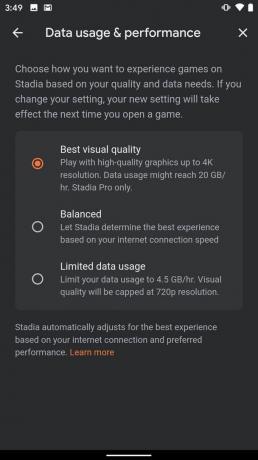
Numatytuoju „Stadia Pro“ prenumeratorių nustatymu siekiama užtikrinti geriausią vaizdo kokybę, kai įmanoma (iki 4K), atsižvelgiant į jūsų interneto ryšį. Jei esate nusivylęs dėl našumo problemų, susijusių su numatytuoju nustatymu, turėtumėte išbandyti kitus du nustatymų lygius:
Subalansuota leidžia „Stadia“ nustatyti geriausius jūsų žaidimų srauto nustatymus pagal interneto ryšio greitį ir apribos vaizdo įrašo skiriamąją gebą iki 1080p.
Apriboti duomenų naudojimą tai daro, apribodamas duomenų naudojimą iki 4,5 GB per valandą ir apribodamas vaizdo kokybę esant 720p raiškai. Tai geriausias nustatymas visiems, užsisakiusiems lėtesnį namų interneto paketą.
Kaip išjungti didelį dinaminį diapazoną
Didelis dinaminis diapazonas arba HDR yra vaizdinis nustatymas, padidinantis visų žaidžiamų „Stadia“ žaidimų ryškumą ir spalvų kokybę. Tai taip pat visiškai neprivaloma, o jį išjungus gali pagerėti bendra patirtis, nes sumažės papildoma interneto ryšio įtampa.
- Atidaryk „Stadia“ programa savo telefone.
- Norėdami pasiekti, palieskite „Stadia“ paskyros piktogramą „Stadia“ nustatymai
- Bakstelėkite Ekranas.
- Perjungti Didelis dinaminis diapazonas (HDR) išjungti.Šaltinis: Android Central



Suteikite pageidaujamam „Stadia“ įrenginiui pirmenybę savo namų tinkle
Dažna tokios paslaugos, kaip „Stadia“, našumo problemų priežastis yra tai, kad turite per daug įrenginių vienu metu prisijungę prie jūsų namų tinklo arba žmonės atsisiunčia ir perduoda per daug dalykų vieną kartą. Kartais to galima išvengti nežaidus „Stadia“, kol transliuojate „Netflix“ per televizorių taip pat transliuoja podcast'ą taip pat Atsisiuntę „Google“ paieškos istoriją – suprasite esmę.
Tačiau tarkime, kad gyvenate bendrame namų ūkyje, kuriame yra keli žmonės, turintys savo prijungtus įrenginius, ir negalite prisijungti prie „Chromecast Ultra“ laidinio eterneto ryšio. Galbūt negalėsite jų pašalinti iš tinklo, kad galėtumėte žaisti 4K palaimoje.
Ne viskas prarasta. Aš paliečiau šį punktą savo instrukcijoje sprendžiant įprastas „Chromecast“ problemas, tačiau priklausomai nuo jums priklausančio belaidžio maršruto parinktuvo galite įeiti ir pakoreguoti paslaugų kokybės nustatymus, kad konkrečiam įrenginiui tinkle būtų suteiktas didžiausias prioritetas. Tai idealus sprendimas norint pasiekti geriausią „Stadia“ našumą, nors ir beveik bet kurio kito prie jūsų prijungto įrenginio sąskaita. namų Wi-Fi. Tai taip pat labai lengva padaryti naudojant daugumą šiuolaikinių belaidžių maršruto parinktuvų, ypač tinklinių „Wi-Fi“ sistemų, kurios siūlo kartu esantį išmanųjį telefoną. programėlė.
Ko reikia norint pasiekti geriausią „Stadia“ veikimą
Norėdami pasiekti geriausią srautinio perdavimo našumą naudodami „Stadia“, turėsite naudoti „Chromecast Ultra“, kuris pateikiamas kartu su „Stadia Premiere Edition“. Norėdami užtikrinti geriausią našumą naudojant šią sąranką, taip pat reikės laidinio ryšio su maršruto parinktuvu per Ethernet kabelį.

„Google Stadia Premiere Edition“.
Jokios konsolės, jokios priežiūros, tik vaizdo žaidimai.
Kad „Stadia“ veiktų geriausiai, norėsite pasiimti „Stadia Premiere Edition“ rinkinį, į kurį įeina „Stadia“ valdiklis ir „Chromecast Ultra“, optimizuotas „Stadia“.
Galite žaisti „Stadia“ naudodami „Pixel“ telefoną arba „Chrome“ naršyklę naudodami savo valdiklį arba klaviatūrą ir pelę. Tačiau norint užtikrinti geriausią kokybę ir našumą, jums reikės „Stadia“ valdiklio ir „Chromecast Ultra“, kuriame įgalintas „Stadia“, bei „Stadia Pro“ prenumerata.
Papildoma įranga
Jei norite apeiti bet kokią „Wi-Fi“ tinklo perkrovą, „Chromecast Ultra“ norėsite tiesiogiai prijungti prie modemo arba maršruto parinktuvo per eternetą.

AmazonBasics RJ45 Cat-6 eterneto pataisos interneto kabelis(Nuo 4 USD „Amazon“)
„AmazonBasics“ yra padengtas Ethernet kabeliu, kurio ilgis yra nuo 3 pėdų iki 50 pėdų, todėl galėsite prijungti „Chromecast Ultra“ ir maršruto parinktuvą, kad ir kur jie būtų jūsų namuose.
